Copia reservada
Puede ajustar el equipo para leer originales incluso mientras está imprimiendo o esperando a procesar un trabajo.
Puede reservar las copias en los siguientes momentos:
Mientras el equipo está esperando
Puede especificar opciones de copia o leer originales mientras el equipo está en estado de espera. Y hacerlo justo después de encender el equipo o tras eliminar un atasco de papel. Cuando el equipo está preparado para copiar, comienza automáticamente a hacer las copias. Cuando el equipo es capaz de reservar copias aparece el mensaje <Preparada para realizar copias con reserva. (Opciones cambiadas)>.
Mientras el equipo está imprimiendo
Puede especificar opciones de copia para un nuevo trabajo mientras el equipo está imprimiendo. La copia del nuevo trabajo se inicia automáticamente una vez finalizado el trabajo en curso.
NOTA |
Puede reservar las copias mientras el equipo está en estado de espera en los siguientes momentos: Desde que se enciende el equipo hasta que está preparado para copiar Después de eliminar un atasco de papel Justo después de cerrar una tapa de la unidad principal o una unidad opcional, como por ejemplo, una unidad de acabado. |
Flujo de la reserva de copias
1.
Pulse  → [Copia].
→ [Copia].
 → [Copia].
→ [Copia].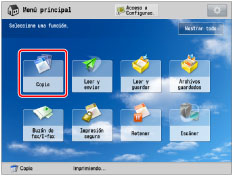
Si se muestra la pantalla emergente que aparece mientras el equipo está imprimiendo o esperando a imprimir, pulse [Cerrar].
2.
Especifique el modo de copia que desee.
3.
Pulse  .
.
 .
.Si reserva un trabajo de copia mientras está imprimiendo, el nuevo trabajo se iniciará automáticamente una vez finalizado el trabajo en curso. Si supera el número máximo de trabajos que pueden reservarse, siga el mensaje que aparece para volver a realizar la operación.
Reservar un trabajo de copia utilizando la Bandeja de Alimentación C
Puede reservar el tipo de papel para los trabajos de copia utilizando la Bandeja de Alimentación C, incluso mientras está utilizando la Bandeja de Alimentación C.
Ejemplo: Puede reservar papel A4 para la Bandeja de Alimentación C mientras se está utilizando papel A3 en la Bandeja de Alimentación C para imprimir el trabajo actual.
1.
Pulse  → [Copia].
→ [Copia].
 → [Copia].
→ [Copia].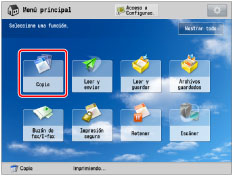
Si se muestra la pantalla emergente que aparece mientras el equipo está imprimiendo o esperando a imprimir, pulse [Cerrar].
2.
Especifique el modo de copia que desee.
3.
Pulse [Selección papel] → [Camb. papel bandeja MU].
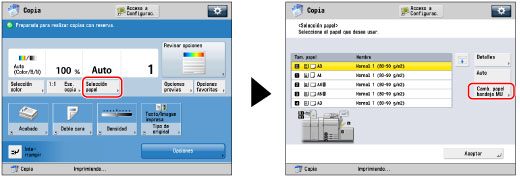
Si no reserva un trabajo, aparecerá la pantalla Camb. papel bandeja MU al cargar papel en la Bandeja de Alimentación C. (Consulte "Cargar papel en la Bandeja de Alimentación C".)
4.
Seleccione el tipo y el tamaño de papel que desee.
Si el tipo de papel no es el mostrado en la pantalla Selección papel, pulse [Opciones detallad.] y seleccione el tipo de papel deseado en la pantalla Opciones detallad.
Si está copiando en el reverso de una hoja impresa previamente, pulse [2.ª cara hoja a doble cara].
IMPORTANTE |
Asegúrese de elegir el tipo de papel. Si no elige correctamente el tipo de papel, puede afectar negativamente a la calidad de la imagen. Además, es posible que se ensucie la unidad de fijación o que se atasque el papel, y que sea necesaria una reparación por parte del servicio técnico. |
NOTA |
Puede guardar tipos de papel que no aparecen en la lista de configuración detallada en <Cambiar papel de bandeja multiuso: Tipo de papel>. Para más información acerca de guardar el tipo de papel, consulte "Guardar tipos de papel personalizados". Si hay más de un trabajo reservado a la espera de ser impreso, sólo aparecerá en la pantalla de selección de papel el último tamaño y tipo de papel especificado para el trabajo de impresión reservado. Si se ha activado [Opciones prefijadas de bandeja multiuso] en [Preferencias] (Configuración), aparecen los valores prefijados guardados. (Consulte "Guardar opciones prefijadas de bandeja multiuso".) |
Para seleccionar un tamaño de papel estándar:
Seleccione el tipo de papel → pulse [Siguiente].
Seleccione el tamaño de papel que desee → pulse [Aceptar].
NOTA |
Sólo se puede seleccionar [Transparencia] si selecciona [A4] como tamaño de papel. |
Para seleccionar un tamaño de papel personalizado:
Seleccione el tipo de papel → pulse [Siguiente].
Pulse [Tamaño personaliz.].
Pulse [X] e [Y] → introduzca cada valor → pulse [Aceptar].
También puede seleccionar un botón de tamaño ([S1] a [S5]) que contenga una opción de tamaño de papel guardada en vez de introducir valores.
NOTA |
Para recuperar tamaños de papel de las teclas de tamaño ([S1] a[S5]), antes debe haber guardado esos tamaños de papel. (Consulte "Guardar/editar/eliminar tipos de papel personalizados".) |
Pulse [Aceptar].
Para seleccionar un sobre:
Pulse [Siguiente] → [Sobre].
Seleccione el tipo de sobre que desee → pulse [Aceptar].
Pulse [Aceptar].
IMPORTANTE |
Si no selecciona correctamente el tipo de sobre, es posible que se produzca un atasco de papel. No utilice sobres con adhesivo en sus solapas. Si utiliza sobres con adhesivo en sus solapas, el adhesivo se puede fundir debido al calor y la presión de la unidad de fijación. |
5.
Pulse [Aceptar].
6.
Pulse  .
.
 .
.Con esto finaliza la configuración de un trabajo de copia reservada con la Bandeja de Alimentación C. Los siguientes pasos indican cómo cargar papel en la Bandeja de Alimentación C y realizar el proceso de lectura e impresión para el trabajo reservado.
7.
Cuando llegue el momento de imprimir el trabajo de copia reservada, cargue el papel especificado en la Bandeja de Alimentación C.
Si en la Bandeja de Alimentación C queda papel para el trabajo completado, quite el papel, y después cargue el papel especificado en la Bandeja de Alimentación C. Para información acerca de cómo cargar papel en la Bandeja de Alimentación C, consulte "Cargar papel en la Bandeja de Alimentación C".
NOTA |
Asegúrese de cargar en la Bandeja de Alimentación C el mismo tamaño y tipo de papel seleccionado en el paso 4. La copia no empieza si se carga papel de diferentes tamaños o tipos. |
NOTA |
Puede especificar un máximo de 20 trabajos para reservarlos, incluido el trabajo actual. En este número no se incluyen los trabajos de copias de interrupción. Para cada trabajo reservado puede especificar distintos modos de copia y orígenes del papel, incluida la Bandeja de Alimentación C. Si está activada la opción [Opciones prefijadas de bandeja multiuso] en Opciones de uso del dispositivo, solo es posible hacer impresiones reservadas con el tamaño y tipo de papel guardado. (Consulte "Guardar opciones prefijadas de bandeja multiuso".) Para más información acerca de los tipos de papel, consulte "Papel admitido". |